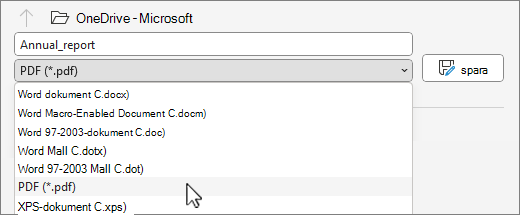Redigera en PDF-fil
Gäller för

Tips: Är inte videon på ditt språk? Prova att välja Textning
För att redigera en PDF-fil öppnar den i Word. Det fungerar bäst med PDF-filer som huvudsakligen består av text. PDF-filer med bokkapitel eller något som ser ut som en manuskript från en kopiator formateras inte bra i Word.
-
Gå till Arkiv > Öppna.
-
Hitta PDF-filen och öppna den (du kanske måste välja Bläddraoch leta efter PDF-filen i en mapp).
-
I Word meddelas att en kopia av PDF-filen kommer att skapas och att innehållet kommer att konverteras till ett format som kan visas i Word. Den ursprungliga PDF-filen ändras inte alls. Välj OK.
-
När du har redigerat sparar du det som ett Word-dokument eller en PDF-fil. På menyn Spara väljer du dokumenttyp i listrutan Spara som och väljer OK.
Obs!: Det konverterade dokumentet överensstämmer kanske inte exakt sida för sida med originalet. Rad- och sidbrytningarna kan till exempel hamna på andra platser.
Konvertera eller spara som PDF

-
Gå till Exportera > Skapa PDF-/XPS-dokument > Skapa PDF/XPS.
-
Välj var du vill spara dokumentet, till exempel OneDrive.
-
Titta under Alternativ... om du vill ändra egenskaper.
-
Välj Publicera.